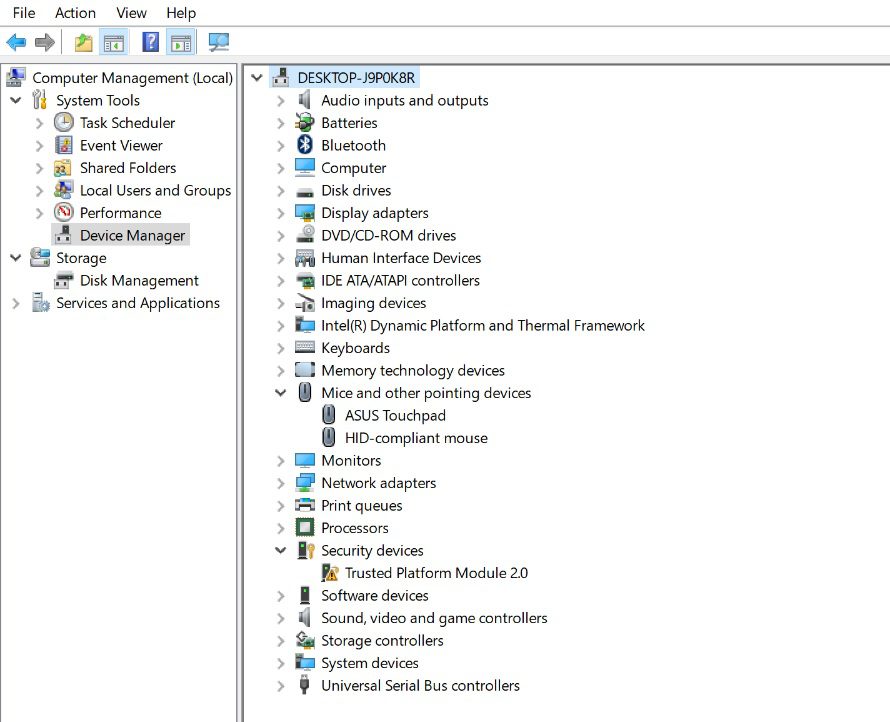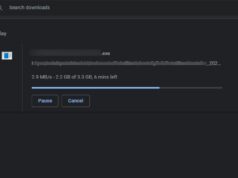Mungkin dari anda ada yang pernah mengalami kejadian seperti ini, setelah upgrade windows 10 lalu upgrade driver malah jadinya seperti ini.

Kali ini saya mau membagikan tutorial Cara mengatasi mouse optik tidak terbaca setelah upgrade driver. Tutorial ini saya dapatkan setelah saya mengupgrade driver laptop dengan menggunakan sebuah uplikasi, katanya biar otomatis terupgrade semua driver sampe ke akar-akarnya.
Step by step, eh mouse saya malah mati, saya tes colok USB normal seperti biasa. Sudah browsing kanan kiri tapi ga dapat tutorialnya. Inisiatif saya update kembali tetap nga bsa, saya uninstal drivernya eh bisa… :D. Nah untuk tutorialnya silahkan di cek berikut ini.
Cara Mengatasi Mouse Optik Tidak Terbaca di Windows 10
- Klik menu Windows lalu Pengaturan. Tutorialnya pake bahasa Indonesia ya di sesuaikan saja berhubung windows Laptop saya menggunakan bahasa Indonesia.
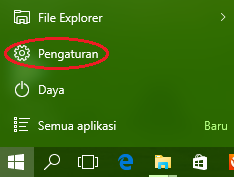
Tampilan pada pengaturan Windows 10 - Berikutnya pilih Perangkat.
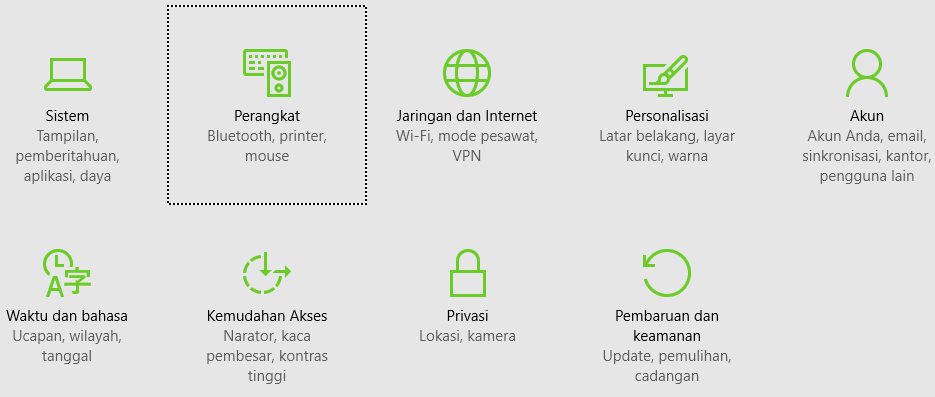
Menu perangkat windows 10 - Pada menu Perangkat Tersambung pilih Menu Perangkat dan Printer, Lihat gambar dibawah.

Menu Perangkat dan Printer pada windows 10 - Akan muncul tampilan USB mouse yang terlihat seperti berikut. Klik kanan pada iconnya dan pilih Properties.
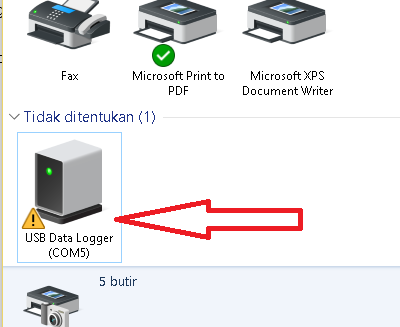
Tampilan USB Data Logger ini menandakan bahwa ada driver yang tidak bisa terpasang - Pilih Properties lagi pada jendela berikutnya.
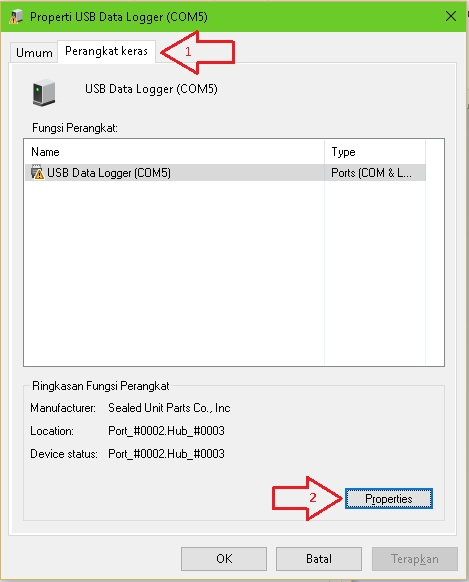
Properties USB Data Logger
- Akan tampil jendelah berikut pilih. Pada menu Driver terdapat tombol untuk Unistall tapi tidak dapat di klik. Nah untuk uninstall pilih Change Setting pada tampilan general.
- Nah terbuka jendela yang sama pilih Menu driver lagi maka Tombolnya dah bisa terklik.

Uninstall Perangkat - Setelah Pilih Uninstall lalu Ok, cabut kembali Mouse Anda dan colok kembali. Dengan begini komputer akan melakukan install ulang driver USB kita dan hasilnya akan seperti berikut.
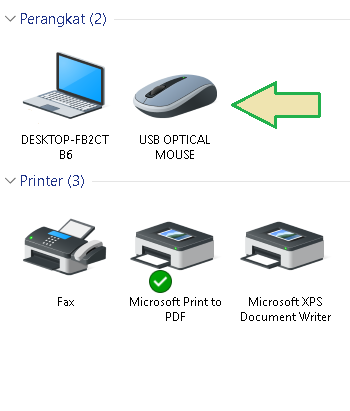
USB Optical mouse sudah berfungsi normal
Oke, itulah beberapa tutorial sedehana seputar problem windows 10. Semoga bisa bermanfaat bagi anda yang mempunyai masalah seperti yang telah saya jelaskan tadi, sekian dan terimakasih 🙂 🙂



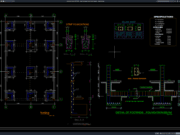
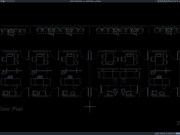
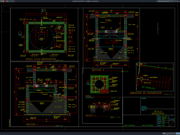






![[RAB Lengkap] Download Gambar MCK (Mandi Cuci Kakus) DWG AutoCAD mandi cuci kakus (mck)](https://www.asdar.id/wp-content/uploads/2023/11/mandi-cuci-kakus-mck-180x135.png)
![[RAB Lengkap] Download Gambar Bak Air 3,5m x 2,5m DWG AutoCAD bak air 3,5m x 2,5m lengkap dengan rab](https://www.asdar.id/wp-content/uploads/2023/11/bak-air-35m-x-25m-lengkap-dengan-rab-180x135.png)
![√[Plus RAB] Download Gambar Saluran Drainase Memakai Beton Besi DWG AutoCAD saluran drainase memakai beton besi plus rab](https://www.asdar.id/wp-content/uploads/2023/11/saluran-drainase-memakai-beton-besi-plus-rab-180x135.jpg)